Thủ thuật chia sẻ dữ liệu giữa các máy tính Windows
Việc chia sẻ dữ liệu giữa các máy tính đôi khi làm người dùng gặp rất nhiều khó khăn do chưa chọn đúng cách thức thực hiện.
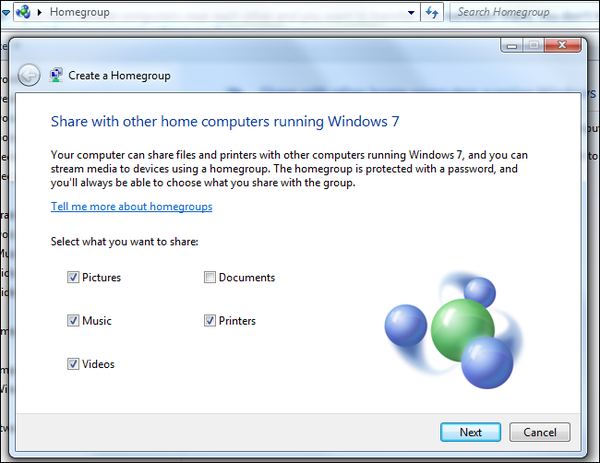
2. Dropbox LAN Sync
Rất nhiều người sử dụng các dịch vụ lưu trữ dữ liệu như Dropbox, Google Drive hay SkyDrive để chia sẻ dữ liệu với nhau. Tuy nhiên, việc đăng tải dữ liệu lên những dịch vụ này tốn khá nhiều thời gian. Với những file có dung lượng lớn thì việc chia sẻ dường như là không thể, nhưng nếu hai máy tính sử dụng chung một mạng kết nối, bạn có thể chia sẻ trực tiếp thông qua Dropbox.
Nếu như hai máy tính trong một mạng kết nối cùng sử dụng Dropbox, những dự liệu bên trong hai máy tính này có thể chuyển qua lại mà không cần tải lên hay tải về. Đây chính là điểm đặc biệt ở tính năng LAN Sync của Dropbox mà chưa có bất kì dịch vụ nào sở hữu. Giờ đây, nếu như bạn chia sẻ file có dung lượng 1GB qua LAN Sync, máy tính cùng mạng kết nối sẽ nhận được dữ liệu đó trong thời gian ngắn.
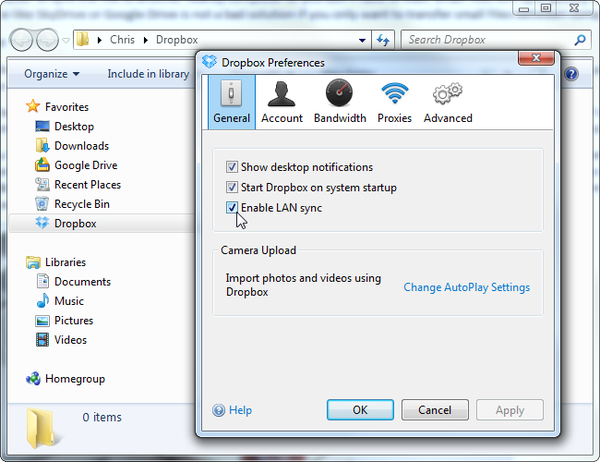
Ngoài tính năng chia sẻ file, LAN Sync còn cho phép người dùng chia sẻ cả những tập tin bên trong máy tính. Điều này giúp việc chia sẻ tiện lợi và hiệu quả hơn rất nhiều.
Tất nhiên là bạn phải có đủ dung lượng trong tài khoản Dropbox của mình để việc chia sẻ diễn ra, sau khi chia sẻ qua LAN Sync, tập tin này sẽ tự động được tải vào tài khoản Dropbox của bạn. Nếu như bạn chia sẻ những file với dung lượng nhỏ thì Google Drive hay SkyDrive cũng là lựa chọn không tồi.
3. Chia sẻ qua cổng USB
Đây có thể là điều mà rất nhiều người nghĩ tới ngay từ khi câu hỏi được đặt ra. Việc chia sẻ qua USB dần trở nên tiện lợi hơn do cổng USB 3.0 xuất hiện với tốc độ truyền tải dữ liệu lên tới 4Gbps (gấp 3 lần so với kết nối Wi-Fi). Bạn có thể nhanh chóng sao chép dữ liệu dung lượng lớn sau đó chuyển chúng vào các máy tính khác nhau tức thì. Tất nhiên, bạn chỉ có thể thực hiện được điều này khi sở hữu một chiếc USB hoặc ổ cứng di động có dung lượng đủ cho dữ liệu của bạn. Nếu như bạn tình cờ không có những vật dụng này thì sử dụng 2 phương pháp trên cũng không phải là quá tệ.






